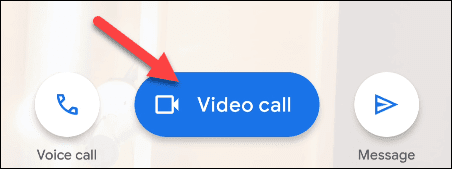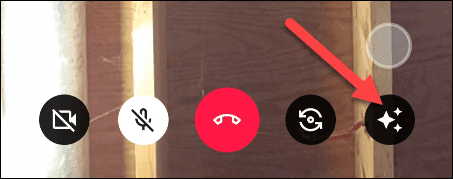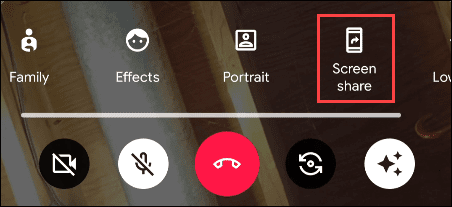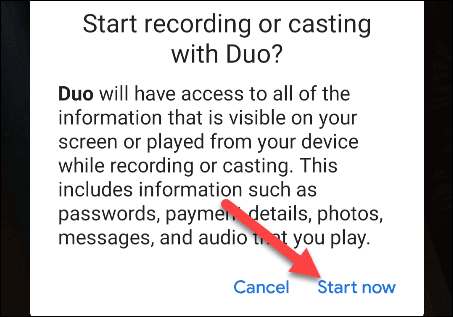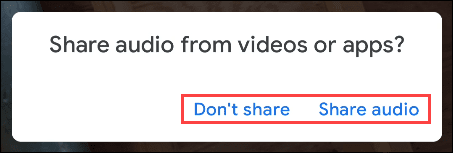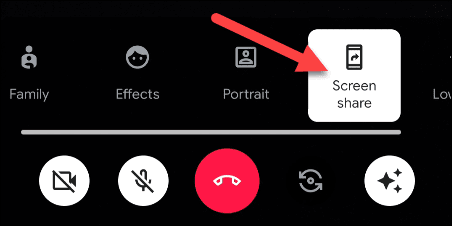طريقة مشاركة شاشة هاتفك عبر تطبيق Google Duo لهواتف الأندرويد
مشاركة شاشة هاتفك عبر تطبيق Google Duo ، تقدم شركة جوجل تطبيق خاص بهواتف الأندرويد والذي تهدف من خلاله بأن يكون هو أحد تطبيقات المراسلة الفورية على غرار التطبيقات الأخرى. هذا التطبيق يحمل اسم Google Duo والذي يمكن من خلاله التراسل مع جهات الاتصال عبر رقم الهاتف الخاص بك مثل تطبيق واتس آب وفايبر. فيتيح لكم تطبيق جوجل هذا التواصل كتابيًا وصوتيًا وكذلك بالفيديو، أي بكافة طرق التواصل التي تقدمها التطبيقات المشابهة الأخرى. وعلى غرار بعض التطبيقات الأخرى، قام تطبيق Google Duo بتوفير ميزة مشاركة شاشة الهاتف مع الآخرين الذين نجري معهم المحادثات بشكل عام. وفي هذا الموضوع سنتعرف على طريقة مشاركة شاشة هاتفك عبر تطبيق جوجل دو بكل سهولة.
ما هو تطبيق Google Duo؟ وما هي طبيعة عمله؟
يعتبر تطبيق Google Duo هو تطبيق مكالمات فيديو وصوت تم تطويره من قبل شركة جوجل الأمريكية. حيث أن عمل هذا التطبيق مشابه لعمل تطبيق FaceTime من قبل شركة آبل وكذلك تطبيق واتس آب ومسنجر من شركة فيس بوك وغيرها العديد من التطبيقات المشابهة الأخرى. يتميز هذا التطبيق الرائع بالعديد من المزايا منها جودة المكالمات العالية وكذلك نقاء الصوت ووضوحه. إلى جانب ذلك فإنه يشهد أقوى درجات الحماية، مما يعني صعوبة الوصول إلى المحادثات أو اختراق الحسابات الخاصة بكم، وغيرها العديد من المزايا الأخرى.
تم تحديث وتطوير التطبيق مؤخرًا وإضافة له ميزة شهدناها في الكثير من التطبيقات المماثلة الأخرى، وهي ميزة مشاركة الشاشة Screen Share. والتي تسمح لكم بأن يتم عرض ما يظهر على شاشتكم مع الطرف الآخر الذي تتحدثون معه. وفي هذا الموضوع سنتعرف على طريقة الوصول إلى هذه الميزة واستخدامها في هواتفكم الأندرويد. حيث سبق وأن تحدثنا عن. طريقة الوصول إلى ميزة مشاركة شاشة هاتفك عبر تطبيق مسنجر فيس بوك. وقد تم استخدامها في حل بعض من المشاكل التي تظهر في الهاتف من قبل بعض الأصدقاء عن بعد.
طريقة مشاركة شاشة هاتفك عبر تطبيق Google Duo لهواتف الأندرويد
لا يكاد يخلو أي هاتف أندرويد تم إصداره مؤخرًا من تطبيق جوجل دو. حيث بات هذا البرنامج من الركائز الأساسية التي تعمل على توفيرها شركة جوجل في نظام الهاتف الخاص بها. وفي الخطوات التالية طريقة استخدام أحد أبرز المزايا الخاصة بها وهي مشاركة شاشة الهاتف.
خطوات مشاركة شاشة هاتفك عبر تطبيق Google Duo
أولاً، قم بفتح تطبيق Google Duo على جهاز Android الخاص بك. ثم حدد الشخص الذي تريد إجراء مكالمة فيديو معه عبر قائمة جهات الاتصال التي لديك في الهاتف.
وعند الدخول إلى شاشة المستخدم الذي قمنا بتحديده في الخطوة السابقة. ستظهر لنا أيقونة إجراء مكالمة فيديو مع هذا الشخص فيكفي فقط النقر على تلك الأيقونة Video Call.
وبمجرد ان يقوم الطرف الآخر بالرد عليك، ويطلب منك أن تقوم بمشاركة شاشة هاتفك قم بالنقر على الأيقونة التي تكون على شكل نجوم كما هو موضح لك.
سينبثق من هذه الأيقونة العديد من الخيارات المختلفة، وستجد من ضمن هذه الخيارات خيار يدعى Screen Share. وهو الخيار الذي يسمح لك بمشاركة شاشة هاتفك فقم بالنقر عليه.
ستظهر رسالة توضح أن مشاركة الشاشة ستمنح Google Duo حق الوصول إلى المعلومات المعروضة على الشاشة. انقر فوق ” Start Now ” إذا كان كل شيء على ما يرام.
وفي الرسالة التالية سيخيرك التطبيق فيما إذا كنت ترغب أيضًا بمشاركة الصوت في ما يتم عرضه من شاشة الهاتف أم الابقاء فقط على الصورة دون الصوت. وهنا لك الاختيار.
وبهذا ستبدأ مشاركة شاشة هاتفك، وستلاحظ ظهور أيقونة الـ Casting في شريط الاشعارات في الأعلى. أي أن المشاركة تعمل بالفعل.
في حال كنت تريد إيقاف هذه المشاركة لشاشة هاتفك فيمكنك فقط الدخول إلى التطبيق مرة أخرى. ومن ثم النقر على خيارScreen .Share وبهذا سيتم إيقاف البث نهائيًا.